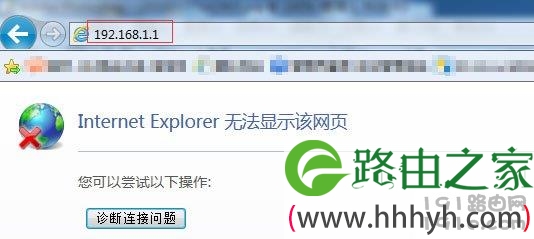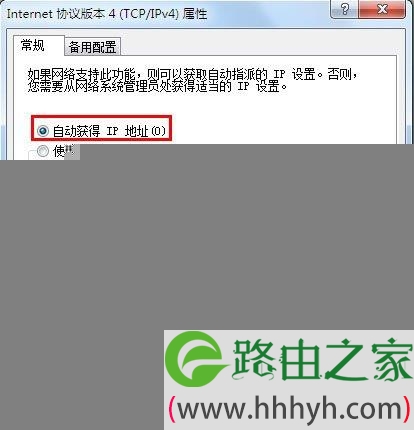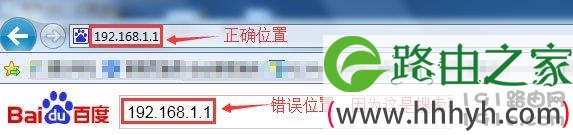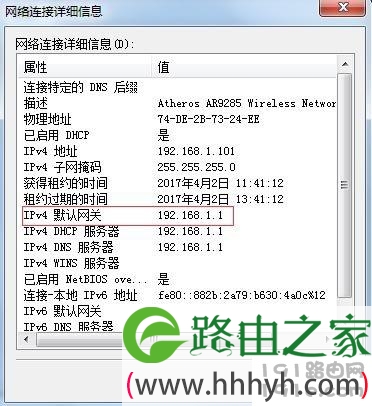原标题:"路由器设置网址进不去怎么办?"的相关路由设置资料分享。 - 来源:【WiFi之家网】 - 编辑:阿呆。
“电脑打不开路由器设置网址怎么办?登录路由器时,在电脑中输入设置网址进不去怎么办?”或许大家在使用电脑登录路由器时,同样会遇到这样的情况,那么到底是什么原因导致电脑打不开路由器设置网址呢?遇到这种情况我们又该怎么解决?针对这个问题,下面就来为大家介绍导致电脑打不开路由器设置网址的几种常见原因及解决方法。
原因一、路由器没有正确安装
下面为大家介绍正确的路由器安装方法:
目前来说,常见的宽带接入方式有三种,分别是电话线上网、光纤上网和网线入户上网(网线入户上网:指的是宽带运营商直接提供到用户家的一根网线,不经过电话猫或光纤猫,直接连接到电脑)。下面我们就针对这三种宽带接入方式做详细介绍,用户可以根据自家的宽带接入方式,按照下面介绍的一种来安装即可。
方式一、电话线上网
准备2根网线,一根网线用来连接ADSL Modem(猫)与路由器的WAN接口;另一根网线用来连接路由器上的任意一个LAN(1/2/3/4)接口与电脑。
方式二、光纤上网
准备2根网线,一根网线用来连接光猫与路由器的WAN接口;另一根网线用来连接路由器上的任意一个LAN(1/2/3/4)接口与电脑。
温馨提示:路由器WAN口与光纤猫连接时,由于光纤猫的种类不同,连接的端口名称也是不一样的,一般连接在“网口”或“LAN口1”上。
方式三、网线入户上网
准备1根网线,先把宽带运营商提供的入户网线插在路由器的WAN接口;再把自己准备的那根网线,一头连接电脑,另一头连接到路由器上的任意一个LAN(1/2/3/4)接口。
常见错误:很多用户在安装路由器,出错多是路由器WAN口与电脑连接。
原因二、电脑的IP地址没有设置成自动获取
如果电脑IP地址设置的为固定IP,且固定IP地址与路由器LAN口的IP地址不是同一个,那么在我们输入路由器设置网址时肯定会遇到打不开的现象。所以在对路由器进行登录之前,需要先把电脑的IP地址设置为自动获得,如下图所示;
如果大家不知道怎么设置电脑IP地址为自动获取,请点击参考下面的教程:如何把电脑ip地址设为自动获取
原因三、路由器设置网址输入错误(重点)
1、位置输入错误
作为路由器的设置网址一定要输入在电脑浏览器的地址栏里,也就是最上面输入网址的位置,千万不要输入在像百度、360、搜狗等等搜索引擎的搜索框中(很多用户在输入上都出现过这样错误),如下图所示:
2、输写错误
(1)、路由器默认的设置网址,一般我们都会在机身上的纸质铭牌标记上查看的到,所以如果大家不知道自己路由器的设置网址是什么,可以直接查看机身上的铭牌标记,如下图所示;
(2)、如果大家不知道自己的路由器设置网址是多少?或着之前修改过这台路由器的设置网址,现在忘记了是多少?那么我们是可以在电脑上查看到的,具体方法请点击参考下面的教程:如何查看路由器的IP地址
(3)、在电脑浏览器地址栏里输入路由器设置网址时,路由器设置网址是多少,我们就要输入多少,千万不可多加字符或者输入错误的字符。
温馨提示:最常见的错误是,把设置网址输入在了百度、360、搜狗等等搜索引擎的搜索框中;还有的直接改变了设置网址的字符,比如falogin.cn输写成falogin,cn、falogin.com等等,这些都是不对的。
原因四、网线或者电脑网卡有问题
电脑和路由器之间网线连接有问题或者电脑网卡存在质量问题,例如水晶头损坏、网线质量太差、网线断裂、电脑网卡损坏等都会导致无法连接,当然也就打开路由器设置网址了。
解决方法:如果以上三种原因都没问题,那么这时候可以尝试换根网线或在另一部电脑中访问路由器设置网址,如果能打开说明网线或网卡存在问题。
原因五、电脑浏览器缓存问题
1、如果浏览器中设置了IP代理,请先关闭浏览器中的代理设置,再清理浏览器的缓存,然后在试一下,看能否打开路由器设置网址。
2、如果电脑上安装了多个浏览器,请换一个浏览器进行测试,或者手机连接路由器无线wifi,打开手机浏览器登录尝试。
原因六、路由器自身质量有问题
路由器自身质量有问题,是大家最容易忽视的问题,如果路由器自身出现问题,输入设置网址时很有可能是打不开的。所以如果大家以上都不存在问题,可以大胆考虑更换路由器了。
小结:以上六种就是导致电脑打不开路由器设置网址的最常见的原因及解决办法,尤其原因三。所以如果大家同样遇到这种问题,完全可以采用排除法快速查明原因所致,及时解除故障。
原创文章,作者:路由器设置,如若转载,请注明出处:https://www.224m.com/28340.html